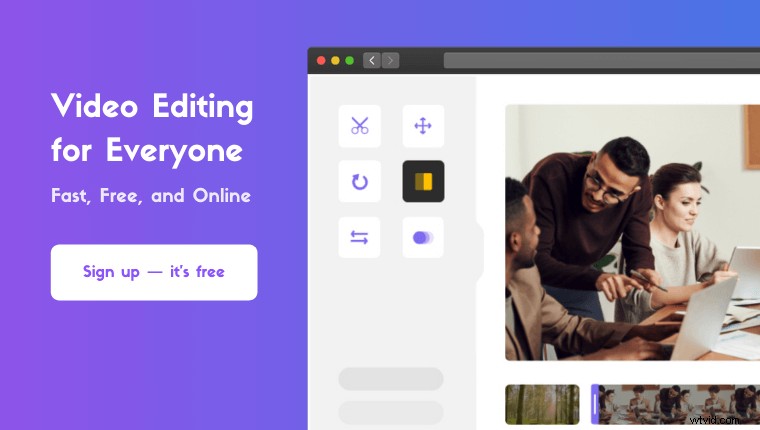Vous cherchez à supprimer l'audio de la vidéo dans Premiere Pro ?
Dans cet article, nous allons vous montrer comment supprimer l'audio d'une vidéo dans Adobe Premiere Pro avec des instructions et des images claires et détaillées.
De plus, en prime, nous vous montrerons un moyen plus simple de supprimer l'audio des clips vidéo sur votre ordinateur Windows ou Mac.
Comment supprimer l'audio d'une vidéo à l'aide de Premiere Pro
Adobe Premiere Pro vous permet de couper le son de votre vidéo ou de supprimer le son de votre vidéo. Voici les étapes pour supprimer l'audio de votre vidéo à l'aide d'Adobe Premiere Pro :
- Tout d'abord, créez un nouveau projet. Allez dans Fichier> Nouveau .
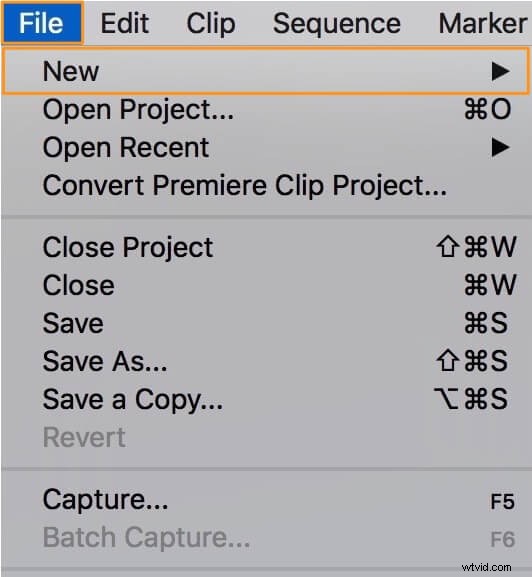
- Importez maintenant la vidéo que vous souhaitez désactiver. Allez dans Fichier> Importer.
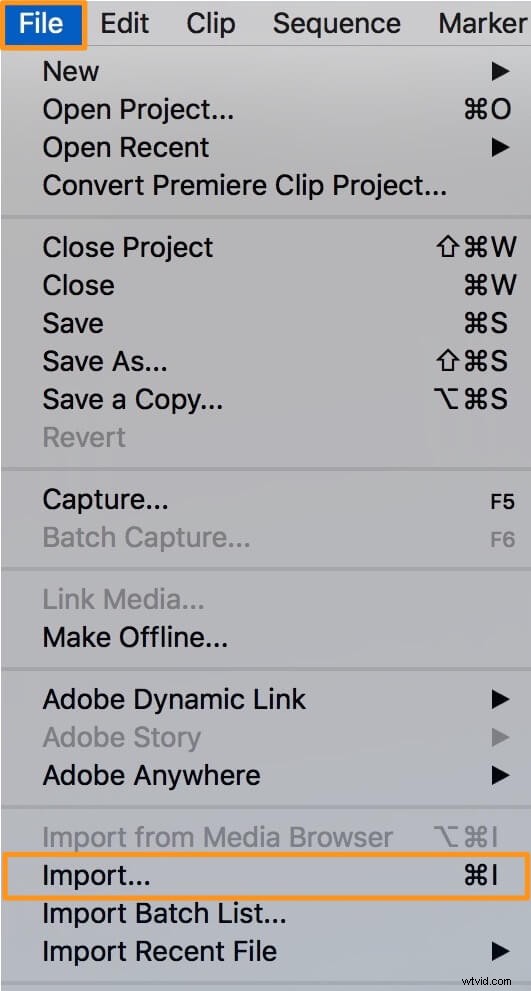
- Ensuite, faites glisser et déposez la vidéo importée depuis le Projet panneau sur la Timeline panneau.
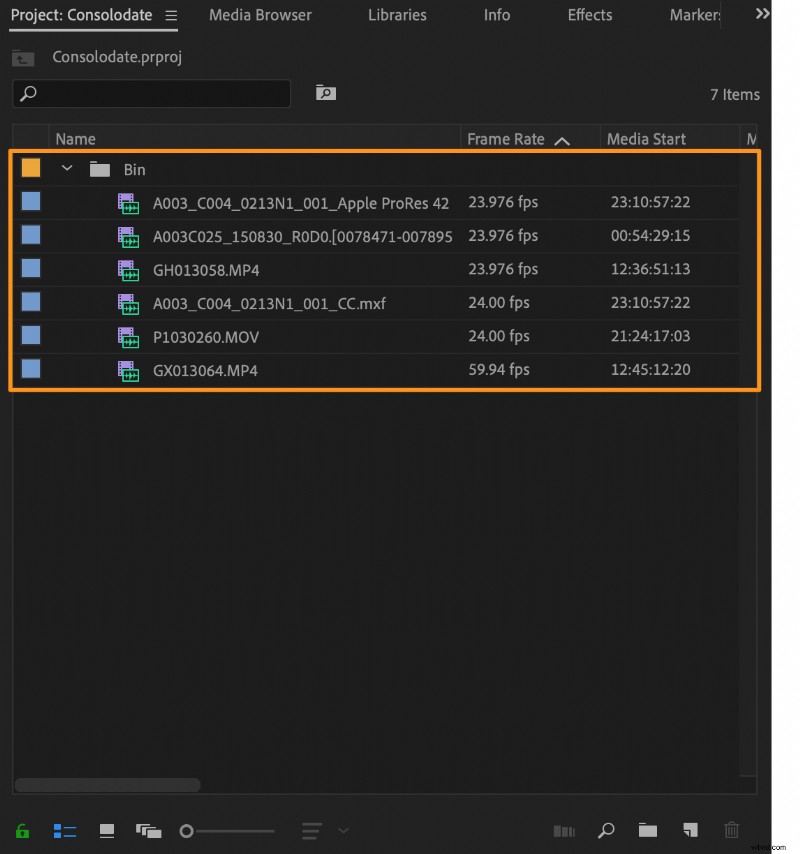
- Sélectionnez le clip vidéo dans la chronologie. Cliquez simplement sur le calque vidéo pour le sélectionner.
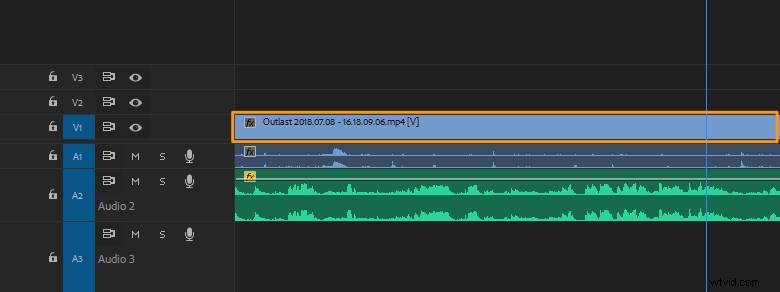
- La suppression de l'audio d'une vidéo dans Premiere Pro s'effectue en deux étapes. Tout d'abord, vous séparez l'audio de la vidéo. Pour ce faire, faites un clic droit sur la vidéo dans la chronologie et sélectionnez Dissocier dans le menu déroulant résultant.
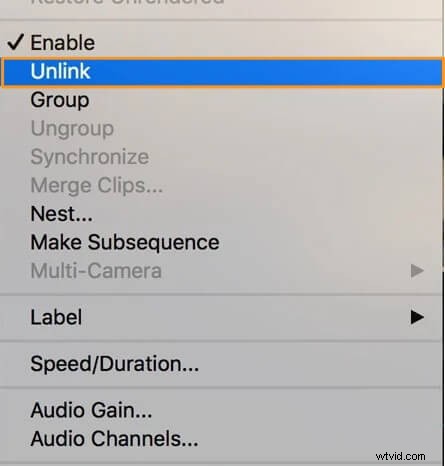
- Deuxièmement, maintenant que vous avez séparé l'audio de la vidéo, vous pouvez supprimer l'audio. Pour supprimer l'audio, vous pouvez soit sélectionner le calque audio en cliquant dessus et en appuyant sur supprimer ou faites un clic droit sur le calque audio que vous venez de dissocier de la vidéo et sélectionnez Effacer dans le menu déroulant.
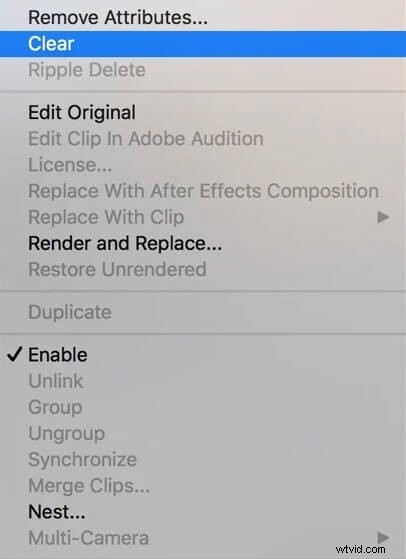
Vous avez maintenant supprimé avec succès l'audio de votre vidéo à l'aide d'Adobe Premiere Pro.
Comment supprimer l'audio d'une vidéo :le moyen le plus simple
Si vous êtes un utilisateur Windows ou Mac, vous pouvez utiliser la fonction de désactivation vidéo d'Animaker pour désactiver facilement et gratuitement des vidéos ! Il suffit de 3 étapes simples pour supprimer l'audio ou le son et télécharger vos vidéos à l'aide de notre outil de désactivation vidéo ultra simple.
Pour ceux qui ne connaissent pas Animaker, il s'agit d'une application de création et de montage vidéo tout-en-un conçue pour aider les non-concepteurs à créer des vidéos de qualité professionnelle dans le confort de leur navigateur.
Notre outil de désactivation vidéo fonctionne sur Chrome, Firefox, Safari, Internet Explorer, etc., et si vous utilisez l'un de ces navigateurs, vous pouvez facilement désactiver vos vidéos sur votre ordinateur Windows ou Mac.
Si vous cherchez à couper rapidement vos vidéos pour Instagram, YouTube ou Facebook, alors la sourdine vidéo d'Animaker est le meilleur outil pour le travail. Vous pouvez également couper le son des vidéos aux formats MP4, MPG, WebM, MOV et autres.
Inscrivez-vous/connectez-vous et choisissez les dimensions
Tout d'abord, connectez-vous à votre compte ou créez-en un gratuitement. Choisissez maintenant les dimensions ou la plateforme sociale sur laquelle vous souhaitez publier votre vidéo. Dans quel rapport d'aspect ou dimensions voudriez-vous que votre vidéo de sortie soit ? Vous pouvez choisir Carré , Paysage , ou Vertical à partir de Créer une vidéo section de votre tableau de bord. Ou vous pouvez utiliser le bouton Taille personnalisée pour choisir les dimensions personnalisées de votre choix.
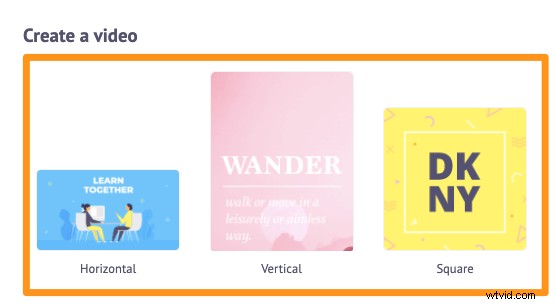
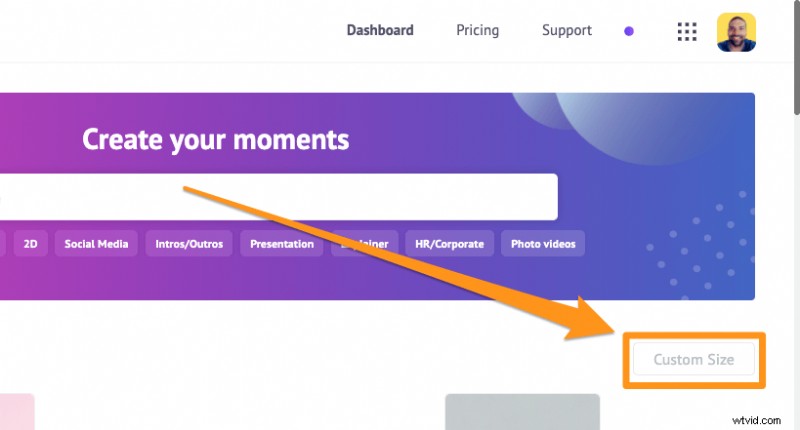
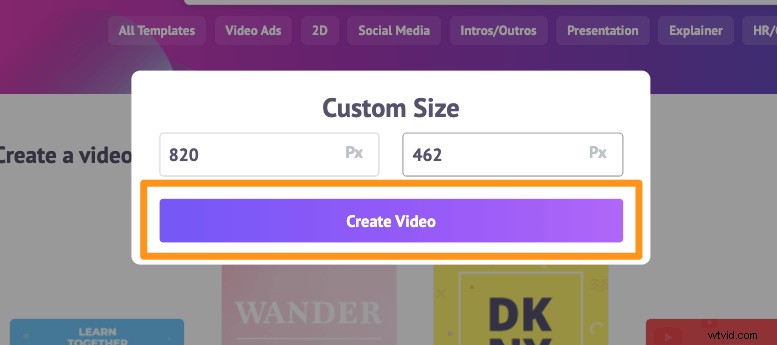
Téléchargez la vidéo et supprimez l'audio
Téléchargez la vidéo dont vous souhaitez couper ou supprimer le son. Animaker vous permet de télécharger des vidéos d'une taille maximale de 20 Go. Accédez à Télécharger dans la barre de navigation principale et cliquez sur Télécharger bouton en bas de la fenêtre de l'onglet.
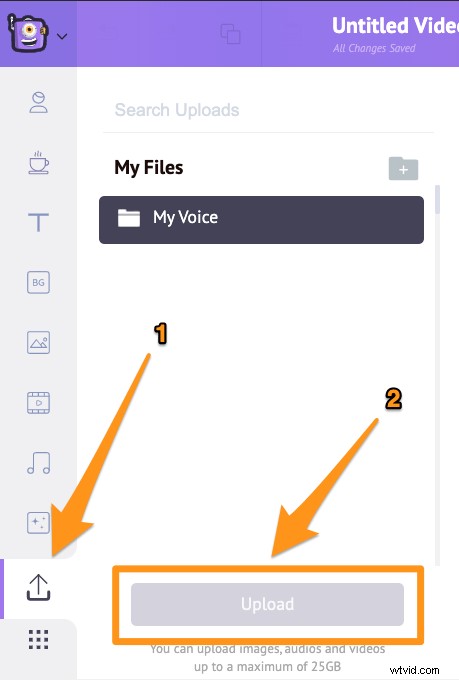
Maintenant, cliquez dessus pour le placer sur la toile.
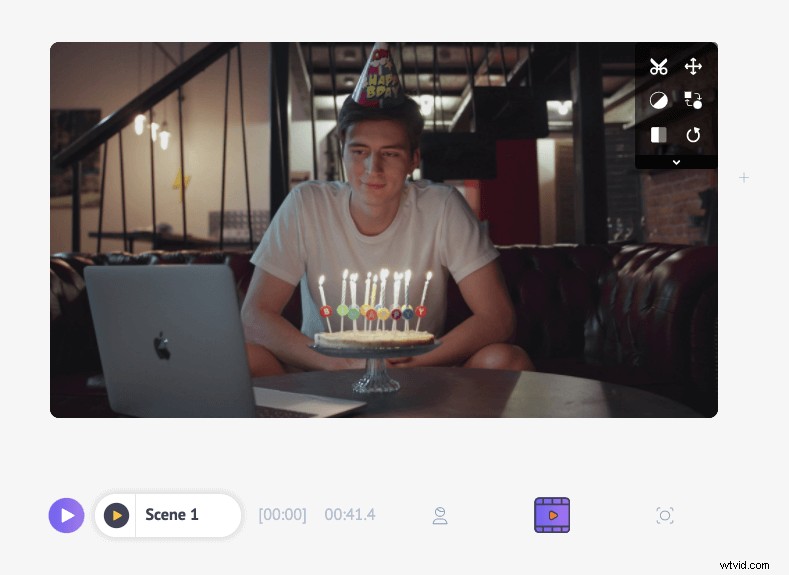
Ensuite, cliquez sur l'icône de ciseaux dans le coin supérieur droit du canevas.
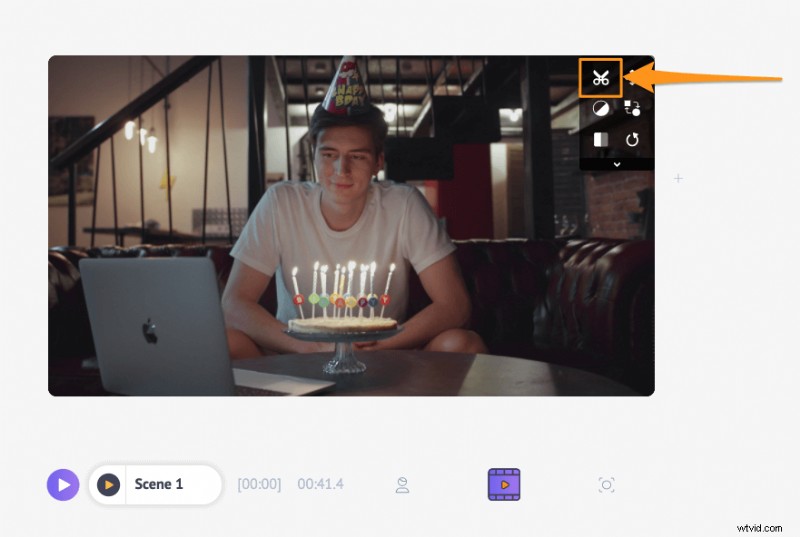
Maintenant, dans la fenêtre contextuelle qui apparaît ensuite, vous trouverez un bouton audio (l'icône du haut-parleur) dans le coin inférieur droit.
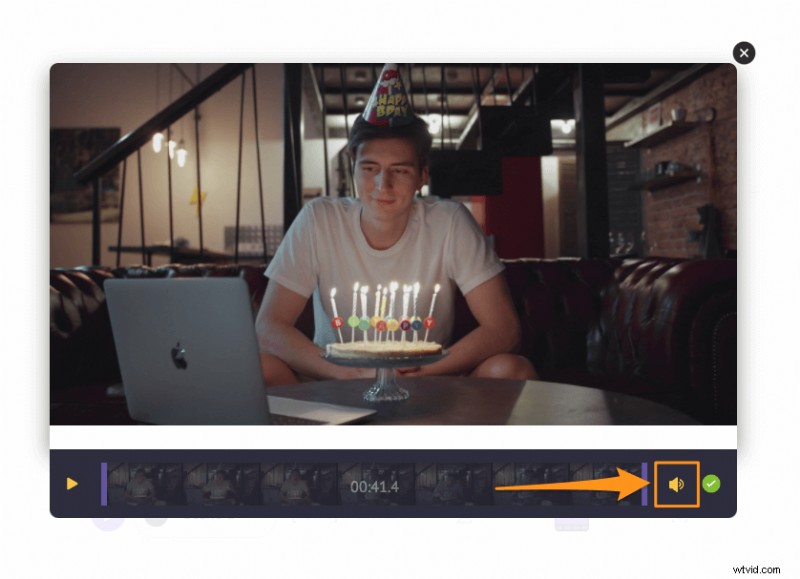
Cliquez simplement sur l'icône jaune du haut-parleur pour couper le son de votre vidéo. Une fois que vous aurez cliqué sur l'icône, vous remarquerez qu'elle affichera l'icône de sourdine pour indiquer que le son a été supprimé. Cliquez maintenant sur le bouton vert rond dans le coin inférieur droit pour enregistrer les modifications.
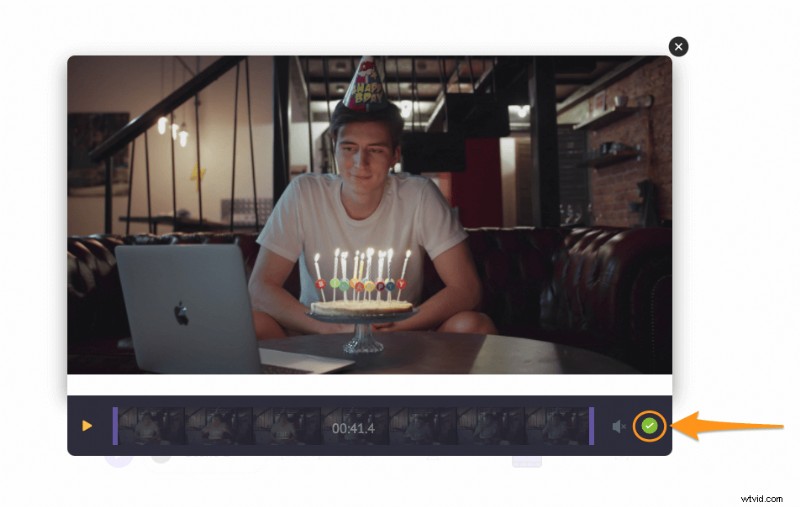
En option, vous pouvez également ajouter une voix off ou ajouter une musique de fond à votre vidéo. Si vous souhaitez ajouter une voix off, vous avez trois façons de le faire :vous pouvez enregistrer votre propre voix off, télécharger un fichier de voix off ou générer une voix off à l'aide de texte. Pour ajouter une voix off, cliquez sur la Chronologie de la vidéo puis cliquez sur l'icône Voiceover dans le coin inférieur gauche de l'écran de l'application et choisissez une option dans le menu déroulant.
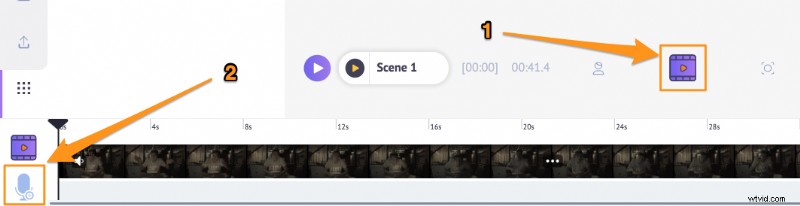
Pour ajouter une musique de fond à votre vidéo, rendez-vous simplement dans la section Musique et choisissez une piste de musique de fond dans notre immense bibliothèque musicale gratuite.
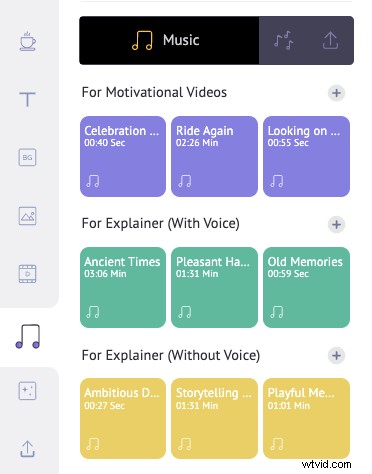
Aperçu et téléchargement
Vous pouvez prévisualiser la vidéo en cliquant sur le bouton de lecture à côté de Partager bouton. Vous pouvez ensuite télécharger la vidéo sur votre ordinateur en cliquant sur le bouton Publier puis sélectionnez Télécharger la vidéo dans le menu déroulant. Ou partagez-le directement sur diverses plateformes de médias sociaux depuis l'application.
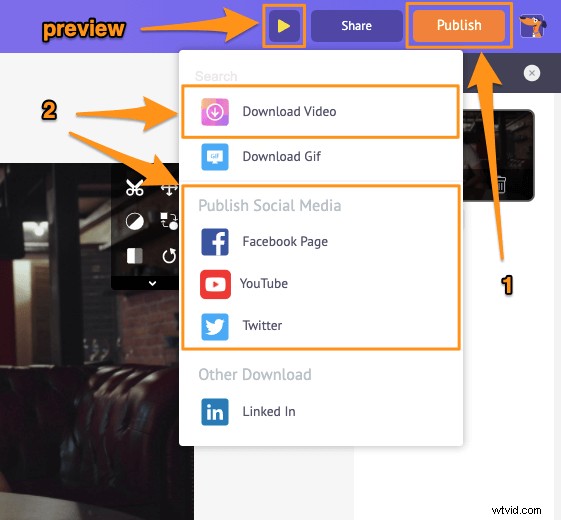
En plus de vous permettre de supprimer l'audio de vos vidéos, Animaker propose d'autres outils de montage vidéo essentiels dont vous auriez besoin pour éditer vos vidéos pour vos réseaux sociaux et votre site Web.
Vous pouvez utiliser l'éditeur vidéo d'Animaker pour :
- Découper des vidéos
- Faire pivoter les vidéos
- Retourner les vidéos
- Supprimer l'audio des vidéos
- Régler la luminosité, le contraste, etc. de la vidéo
- Ajouter des filtres aux vidéos
- Fusionner ou combiner des vidéos
Et la liste est longue… n'hésitez pas à consulter ces outils et à découvrir pourquoi il s'agit de l'éditeur vidéo incontournable pour les spécialistes du marketing et les créateurs de contenu.
Vous avez des questions sur la désactivation du son de vos vidéos dans Premiere Pro ? Avez-vous des astuces ou des outils intéressants pour désactiver les vidéos que nous semblons avoir oubliées ? Veuillez nous en informer dans la section des commentaires ci-dessous.